GitHub使用方法与三步教程
git下载地址:https://git-scm.com/downloads 下一步下一步就好了
在cmd输入 git --version
在桌面空白右键 Git Bash Here命令行
输入 git --version
在https://github.com/注册一个账号

配置sshkey
cd ~/.ssh
ll 查看下所有的目录
进入命令 cd /
ssh-keygen -t rsa -C "1341376695@qq.com"一直回车,不用管
ll
下面多了2个文件
pwd
cat id_rsa.pub
查看复制
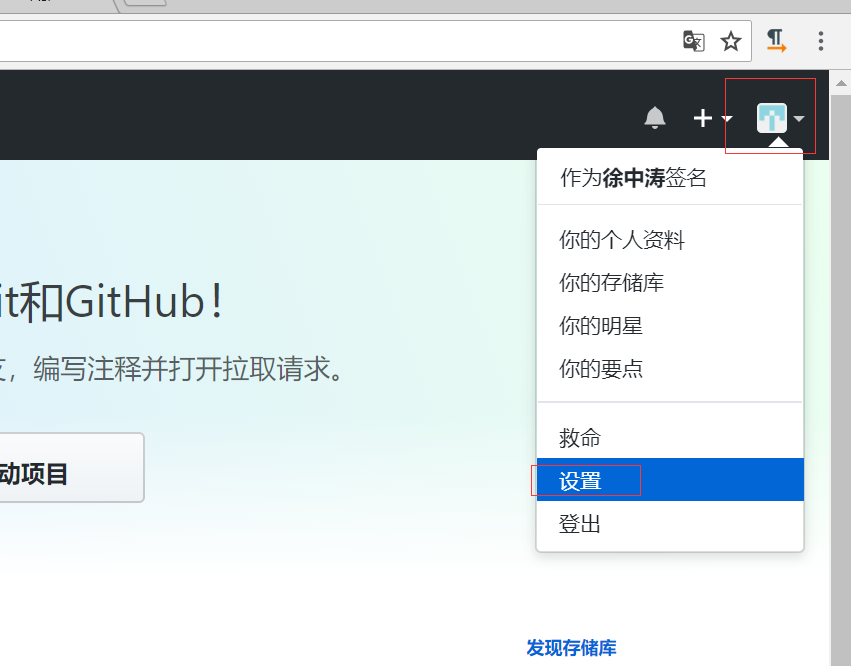
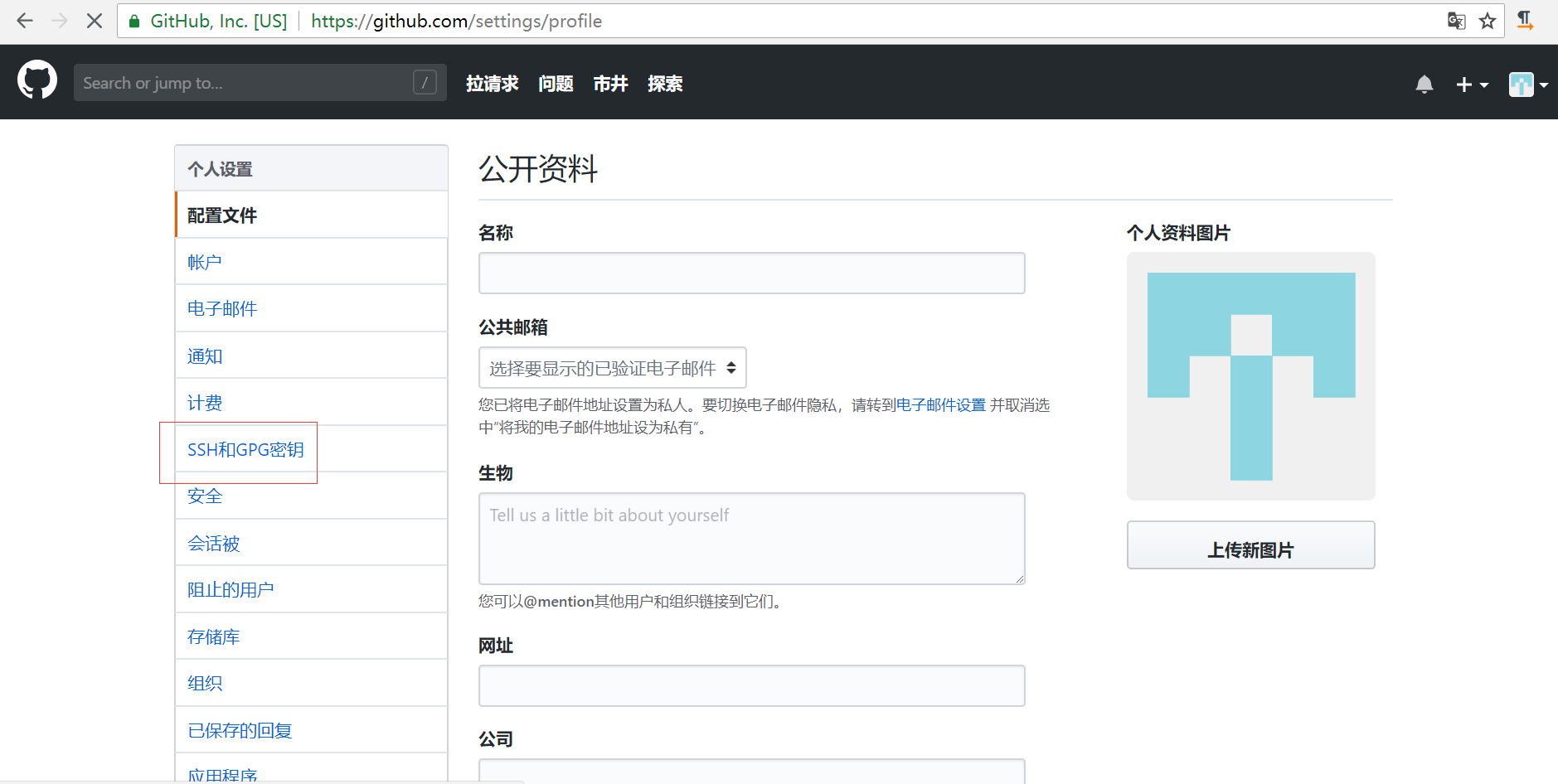
title随便起个什么名字就好
2.配置多个sshkey
cd ~/.ssh
vim config 没有的话,vim就创建了一个
Host github.com
HostName github.com
User 这个就是user填写的地址
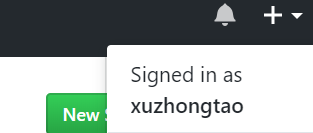
IdentityFile 填写的是id_rsa的绝对路径
3.在gitup创建项目
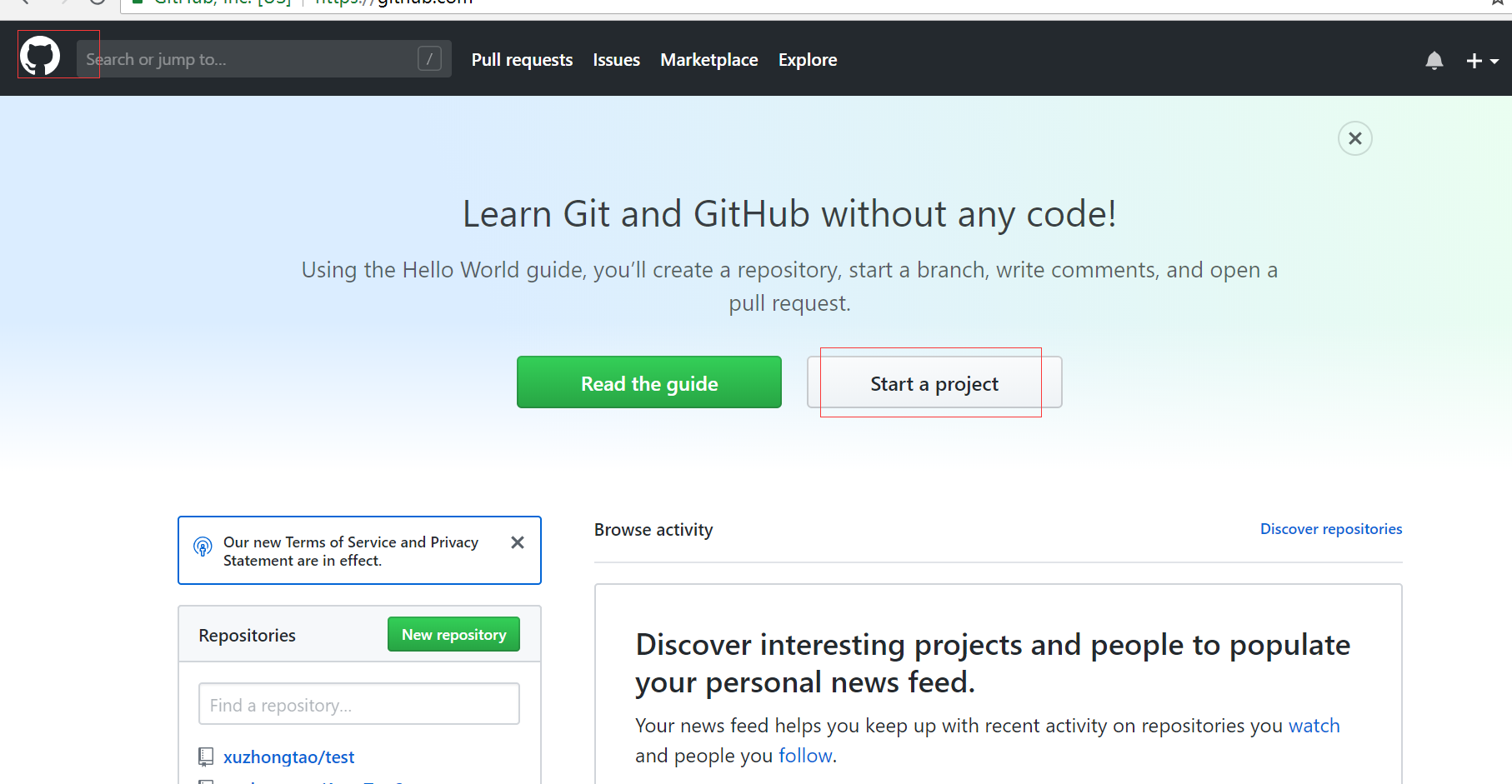
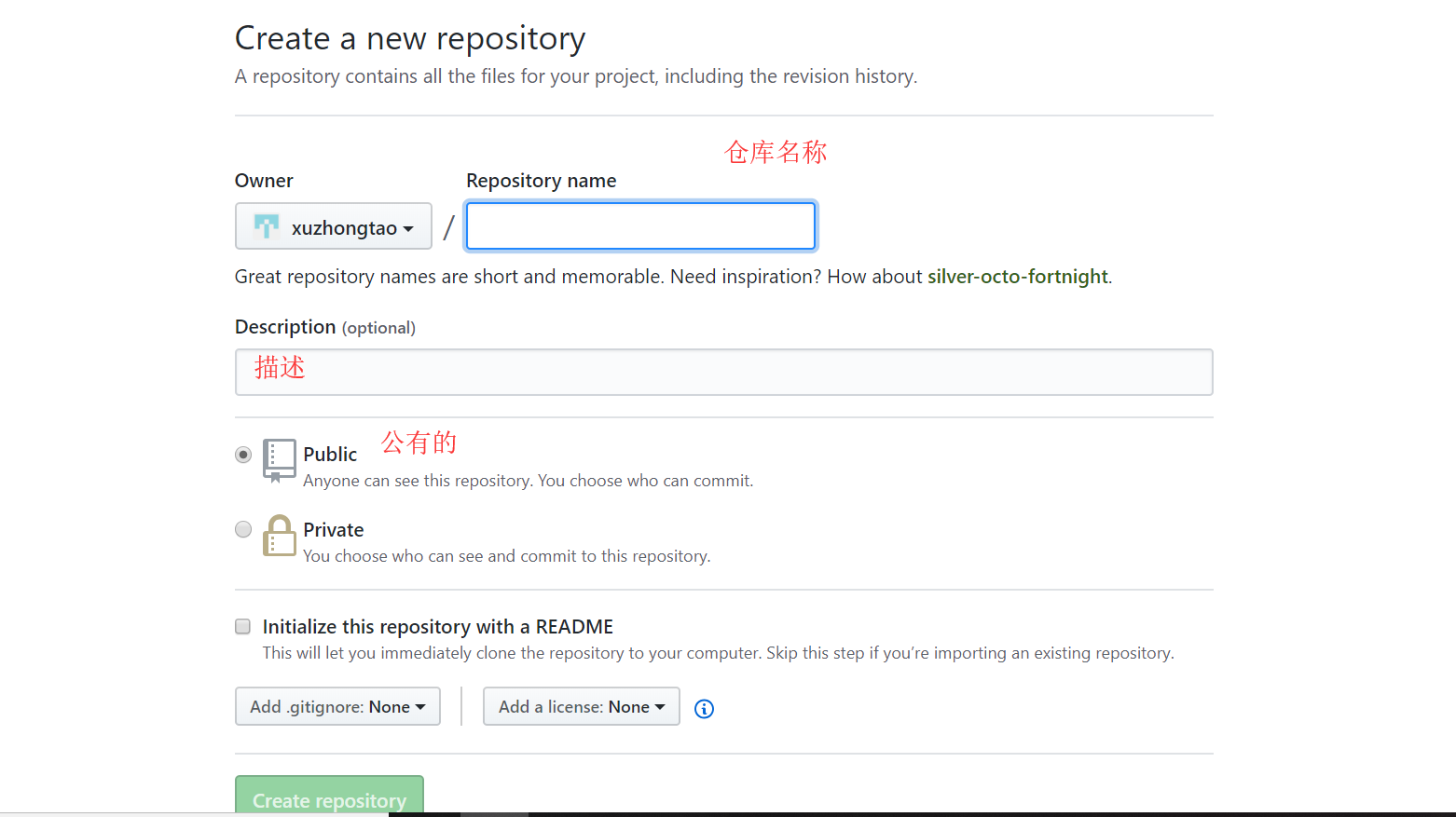
打开命令行
mkdir muke
cd muke
git clone git@github.com:xuzhongtao/test1.git 仓库克隆到本地
cd AutoTest 进入仓库
vim test.txt
输入一些内容
cat test.txt
git status 查看本地仓库文件状态
git add test.txt报错
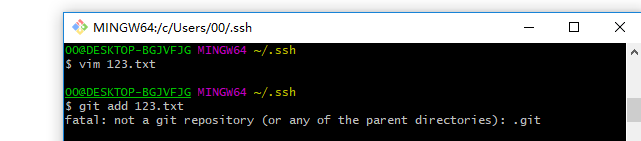
解决办法:
$ rm -rf .git // 删除.git
$ git config --global core.autocrlf false //禁用自动转换
然后重新执行:
$ git init
$ git add 文件名
it中报unable to auto-detect email address 错误的解决拌办法
** Please tell me who you are.
Run
git config --global user.email "you@example.com"
git config --global user.name "Your Name"
to set your account's default identity.
Omit --global to set the identity only in this repository.
fatal: unable to auto-detect email address (got 'tim@newton.(none)')
后来找到了解决办法:
找到工程目录的.git文件夹,打开之后找到config文件,在最后边加上一句话
[user]
email=your email
name=your name
your email 和your name随便写上就行
git status
git commit -m "增加测试文件" 增加本次提交文件的说明 回车
git push 推送到gitup网站上
报错
fatal: No configured push destination.
Either specify the URL from the command-line or configure a remote repository using
git remote add <name> <url>
and then push using the remote name
.或在命令行上创建一个新的存储库
git init
git add README.md
git commit -m“first commit”
git remote add origin https://github.com/xuzhongtao/test1.git
git push -u origin master
...或从命令行推送现有存储库
git remote add origin https://github.com/xuzhongtao/test1.git
git push -u origin master
-------------------------------------------------------------------------
git pull 拉取
4.项目分支
git branch 查看本地分支
git branch -a 查看远程端的分支明令 多了一行
git checkout -b branch1 在本地创建分支
vim test.text 编辑这个文件
保存 退出
git add test.txt
git commit -m "提交到分支1的内容"
git push 提交
git push --set-upstream origin branch1
5.分支操作--删除分支
git branch -d branch1 删除本地分支 不能删除自已使用得分支
git checkout master 切换master
git branch -r -d origin/branch1 删除远程的分支
git push origin :branch1 origin后面有一个空格 删除远程的分支
6.git合并分支
git checkout -b mergedemo 创建一个分支
git merge mergedemo 合并分支
7.git项目操作
git add . 更新所有的文件
git reset --hard HEAD^ 回退到上一个版本
git reset --hard HEAD^ 回退到上上一个版本
git reset --hard HEAD~100 回退到上100一个版本
git reflog 版本的id号
git reset --hard 657a18 通过id号指定哪个版本
----------------------------------------------------------------------------------------------
hint: Updates were rejected because the remote contains work that you do
hint: not have locally. This is usually caused by another repository pushing
hint: to the same ref. You may want to first integrate the remote changes
hint: (e.g., 'git pull ...') before pushing again.
hint: See the 'Note about fast-forwards' in 'git push --help' for details.
aaarticlea/png;base64,iVBORw0KGgoAAAANSUhEUgAAAhYAAABCCAIAAACEpQhMAAARaklEQVR4nO1d26GkIAy1H1uhExuhEPuY1vbj+gBygieCjs7mfM11Ie8QQGSHwXETQvzM0/htKRx90OTNcZplZ/hwGMZp/qzw+DFAsWcTQgR+uIKREmCNYwgfSx51DofD4bgLleIW4kPLkE/qE9zqpbrlX+2XVwv/BDxquGj05huD4WsytzNuoZD25ReFhxzfGAH344SVfqaESFGfKfx3pXqmTRiYJG8MhodYyUuIl5C74SWk/uQJ8BJyDl5CbmYcljcoiwjJC5UYai2XV0w7kuZ/RJIHKveyhGSMdgqbVDFGIOmhSECrtLsuqaxtIaqWCvETwybFThTbFBmE7K7JDhmljVMGlJWg5RXhkeM4kQb8Ii+JkHGaD5SnjKzojhKBpsk7bpzmeZri5/OJIUuRRKxNIIOPMICRJSNTagMf0cPF0J5xWHhp+SRsQqzwMgWDZbQBjshU2gTU3CFiXif81zkWKlMB0gMhZvYoB6M8JmBLpfo1lZCV0W75hGWy6TqO406pKhJyy1/wHWNpN07zZ/2x9kc0P/toYQ4Ke/f8AWyp7FLzVgKWV4UvHWcQCXlT6w1MaMk8OPEE4d3dcWsQLQZYgj4dYbLRhvSRLlPRGzMypLaScVIYSLMt4yrCl5ZfJaem5mww8KMNQGaedaxTNTJ4uMxNNZauQkVcGROwZfeNrOLhZ55G3WfpPKAiUjldyGYAR1G9SBZijPHvxxqekia0BuZ+ZBCue+kLKBJUkbOSIVuQ48wiFd7EUYccxxtZ0x1Xur6OW6N8HyQXI++9U4+ykayIJIyMGZlSG2Zc2dPiOACccYfC53rGeDCPgEapCE+PNkdstkpqcweiKMVQY+kqPKqESLuunPBAls4Q6iJpY9batT7ihPiJIcQYhhDnKUwRrtr2pqA/6Uh7dxHiSCRDCQGDztkSUi5iDkSC3jxagGVbXny2GEpIX8d1KSG0SN1LiJZx8m/ecYrsMuNU4bHl53nmTGUPhnMD4L4QTWLWS4hqQWojK1lo7YbVVmfLw3Gak1UEHECASBulhPk4pv9cEzXEeV53HGKMlX0dTAi1VBhZu4uNLNlS6U5aCVpeEx5sedEiQW9m04V1vwI7jjYy1F2fNXd1HC4hxo0sUk3Fm5KRqYRoJZsYLhozThUelpDqchc2hk/gbMYwrxKc5nxDq+aOJOYhYG6+cCMrXd0lzakSsjbLVuSLnQuKW8N5msDr9DhV301mbRdm2YO6oLsrcqcImmpmyJYQ9u7Ia6Il7k5ZSbG8JnyMJUVeJOjNVci/t8/bUAIdRxoZ6q6Fd2fH4RKiOEN5zKuJWgKKhtTWMo4rIc0Zh4XXSwg3DpHBYBltDtVSeQ8w5iv0FudOeYUjBfpNGKq6w63lcLwFnqz3wO1M4L+faDgcL8KSrz6wORwOh8OxoTLlt7yefBBuW8TsC4F+/CDNKxhp3C8KhkfF0neN3BH1UH/gav6BIlnxqEjmceE43+7UO4dshtHdYXoFP0izH6PstWYycP5AhhtwsZFvwMNLSPWk0+/gFUpdKKSXkFa8sISsKM97vCIZusFLyMXwEvIcXF1CvntHlryYCB2yUxlxNNOJ935YUD+EyL+qLp1TO+OcPZciqTSRhCXTExECSwgVDJnw1KnDc90Pj1cenUy90ciki3mNFPNtz8xXltk0UoU/n7BKd6BmUO4cg2rClpAmusPt6Ny09BDqmv+Levg4ldPkDii8MTvOjvNZ43mWUn/3jixB0/KZFUtz0O5fSrWouqXKLzc0EB5uN+rXDRET5PLbhVNTDFBC+GAwHQQ73R164+BTgCyd7jIy7WJeI9g0UeNgEzvx5haKFo0U4VsSFgeYpuZO/6CEgJYqTWAQKXwlPuWYINRUaQo5De5Awtuyo2Wcr0VdZcAkPy1sWSIpjsZJbN/IKuUsa/PWNGlYTiwOWWZiYeHF6KWLVFG1eLj/aR3PN1Q2sg6CYRWd5Xu6OxYJdTf4XXRQH9JG5l1s0kiEIjN7A/+KRp3jsOGENySsNuTJjONHFc2NdZqrQRTh9fgkSog6CACNLAEmvdmeHfLvg3mLVOQ/KSHpeiQhufxO6782FjD8TCVEEUlXtXwIhDeioYTsT6njHKe719aEeXeL38sO+kPWyLyLTRoJmg0lJJfEolFd+B4lBJmOX6fiSTeiKQyiCr/+DW6oOV1CkEYGd0hvNmYH1Og5JYTdyBI0O2xkwTDFiRlifmsNWKjx/EwbWapImqo4I2cU9WT2nS4hhsuOGrtvIoWjO7JQy4uMrAjKuZjXCNEcp8Yry2iN6sKfS1h91gxM11JCNJqCJRS+Fp8tG1lYI9od0l4nsuPUOF+NuvYSki4ak+anS4hKUXtM0fwT5/MRd/uEKMjtbZkpNijKqjkymqpI9OiWZ2zC5/ISkmrDMDvffTXn8R1ZoOVFRtZ1ZFzMa1SnefbKMlYjJHxjwmoBJtVsLSEKTXD5HhC+Fp9gPQ20x48UjSh3YOHpWGoe51dOR1HneBXIdZmjBb9n5N/TiMND9ebEeozweE/a8TYEv3LnevyekX9PIwseMwqvsLjju8KnS5tn2dDhcDgcL0aluFnfKz8Ej5tr9AH3IshxE7A7bkuZl+Ymjx/N4hK/oGa7Do0Uunf/Ba8InFeqHGx+0jwLeN2+G7SvpnkFo7dkcXepnqmmDV5CXgH+gArsSxwL+QXcWUK6m9FLSEeCF8FLCECIn6/dkaV2p0/vou5II10rifTNETx1uJ2tnKcpbgfq9sYko8Dd7ZOd0Tv5OmstIlnA4nOH2sm/0kRQd2ElcVxRTRn5aVWIG4lSc2MoSmOcjzrFHWrKABfLAOOF75GbiMR+UnjOv2OoCX+GEeuOxiwmk0vPYnQeuUVNYby/tlhNMuYVx2GR4LDWBaHt7pRBHRXYDxREd/VLJa67Iic7OioTTHlf0Pq1zbJRtA2BFkZJIB+M4o3T3nGaZYzBr5/YEgJ1B7cqlcf/VW+GmJl1swl7U9MwqKGIuTVGnfotQpkypYu1vqYJ6fncRD7O8yQrDWV8KneOkYw0XJHFVHLhSFaDoUlN9P4Kq0nHPHSc5uKrth8qFiA/Ley9hs0enAs+KWc5h6hIHPD1OCmFZYibpzEd+tY/SUbQblr35gjYhmbAPI0zfhUidR+klTKiVSUWIiHGGP9+6DTbQ7E96sgSAuTRA6ylhJAGQQGGi4EmD3Axy0hF9yxmkwtHshoMLWqWM3RdzYGNedVxQCQl6jrgPyohJuv9LaLSUWydISw0KyWEYwSHIa17+yQiN9QlJQRYKfldW4JsKoYYwxDiPIUpirlZ6s23lJD6Sk51yRGaSgiaHcGRqBqfJxip6J7FbHJ1KSG0SGQJoWNeLyGaSCLqOuCyEvLNjSwgJ1pFIhzeMLM6SJuJs4yU8UXpjhqzFt4oJHQPNrJCrM5Y9BICau5Cl7kFaJ7XfYQYo8icneYFJeSqjSzpNRhgJuEhI9YgIMCSFeo4zcm0FY7C0MUcIxW9s5hOLhzJxo0sUk3UUishXMxjx0EXa1HXAe0lJF04Jc3pAQ50xxTJ7pqcY/ouS3V61mpnvj9e7wua1M0cjlF1GBLde5eQARt5fZZdMwVFhLpLKyULkcM82xuVKVzSNIaiYo6GqGspITjAbPybchMF2NouuQEJ66i5mGWkoHMW08mlbskqzmhTU7bEahpiHjgOMdKjzuF4AUwTbMc3cbiH53gm3HGOn8QySfIC8mikc1R31YvgjnM4HA7Hm1HZY7C8D+siyHN26QzC3GClfQM2P8Bz4/SjMIjNPhYBLS8EvoTHpAyFB4rk+Cm0b1N32Oh+VPkYBvL1r4ardv4h3ZteMwCDkE4zCfiKlyavENLhuAkPKCFPTMmWg2+/WELUI57M4SVTCXnSTALjifHqcHwLIX6+dkfW1q528rFOYWuYXd9xASQjJGPNICUye4IPUIRhvlpCMIhjIFDNQZgvO3WY7c/h47eRuQHJItLR8cqM+/mUyRofBS1+W4q6g5YmkRyOswiPuyOrPo4K4a0fHZ1ChZGUkBzVE3uCj/veUUKIGgLVrJxyz6mpn0CusTUeXi9GiqR95IXXXg0pYwha7a4k2V25uooUyeE4j/ZPCxsHMdm9nMqr1JlK1gU1Ri0lJPsUqPKpUYXuG0oIVFNbcVRsuTHTLMGFjcXyAdws1JYytqBNlap3Fy15kRyOBjy0hFCh/VslpBwcf7SEyIEwb0yWkHMvZuoiqZb/W1Ende6eEpI0PeiOWvIiORwNuKyENLwLwet7SXCc4BUxKutw9uCXxgjLb9jIEjsS2aCgz36NzKBB+Id1wsfvQsDGi7KFw29kAa70XiZt+cML006kTC2WpJzpC6FKd9SSF2kw+93h2NBeQtIldNKcD0owCqJrZyDBlXd2RUz3EqIxWpkpQtW5hb+7B4t2a19wS9XzSggz8Q/xE2OU5oA3C6HaAKyJSwh9WxFteXyzUHPKqLGk65NeSIW645a8SF5CHK9Gy9i+gFuV7/8JxcWMCHx5C6oZ9KT/cXiM5RtjyXeiHI4dZ8oIPvRYY3Ey44yMKDxmIDuBDjX/i/iu5Rtj6YpQdDgcDofD4bgdlRnZe3cqJHpMPJ819b53Ks293nkTowMhjmxrCIa2PLqN0XlcEYo8zT1i6LMU/IHPi0Kxr8UKvxsN0oN9I6M2CvlXyZ10hgeFu7wFSYmU5yurcdY9ze50XPdz2xcx6gVCjDIYLkMTo3vs+d0SYuzA2vNS0x0S78D9tlz6bgkZD/4/7ZO4poSUZSLET/0sUXcB+hI0jewt87DbGPUCI/BtorYw8hICG5LnRK/z7++VkK/dkaWpCSXAYkmKSCSkJk1TZTXHKD9VEOtf3Uosd/QKNdNIHk39ZEdgy3OcNcepnDP+8K1u+vBId5aRfqh3P4WL5iLL4TvFdBFcsbU1jREclj0RIHQenST7jevakEGaNToSiUnYfChRsoNCYygShJMAkxppjgORXB0/irG1KZKrSKbS5Sl/eaL8gjuykPFh8FZO4yOichUChLfQRFzmaVyphe0/X85IbmIAK/HctbuSlv4bI/VDPMinaXGgiASVaGCkarSGzLjckZXYf/1RfB1YmC7vXoaFmBg0gMwjElBOyGigLY9iSc1C5Xur8xodicQlrCgh4GY2owAnQ7GikXScohFwHH0N2t4qN8hVi6qKU9q+TrchLThlGZ6nUXlIKFUT3kQTcVkl+yslSyXZqdRjwqpRMYcIxURmnkaF+yUlBIm0PirbSkbaGzDB6FCjhOKfBWKMfz/A1BGYLtUGWEbRyAT2E10KtdlbSwkRsaTIiQximAshv8OH5oQFq5BSIxPOh6JKDzhO0wiSBRmXC1O2LuzTHMkYDykhQ+4VqalpemMoIQ0mXUepcZo/87ztEFlKCMc9aQlXZen+1E0lBIqUMC6PiJxlpGqEAiSGEGMYQpynMMVyBlufSteGZqmRCe8rIdWwWR9Ql4adhjlh6yXELlNDKGr0lBKC+leHi4OBWiUxtEYyxmUlhHsXMuVrzz1S4DSRVZ0sISaaiEs+0T2xkcVxT/rmRirVONjIShbdiki6ALKECJHwjVJtjFSNUMrM8zxP4zBOc4xRFNrMdKL7tgO2/Pyzp6aRCV1LCJQTMxpoy6NYgmFjvjTsNMwJK0pIY5K3hCKC4jhFuuoIVtYdooRokUy+bqiivYSk66ukOVdC0nWc6Fws7uDDQ7piKMmEN9AETLIdmGKpX64a0WOW+95uvwEp4LunEJv1WXnvliIp0lQ0ACJl2pQ7HacZoc4wb/e0LpMdmU6KsbXc757SNbKgawkZdoN84bo2bJD7SkglZeQqRGpkFOB0KGKAANM1kqxQJO8UjkqIEsk9SojD4XgnrhivfwS/p5HD4XB0QDqf7DVK/t6A+3saORwOh8PhcDgcDofD4XA4HA6Hw+FwOBwOh8PheAX+AToRu5ST4FgJAAAAAElFTkSuQmCC" alt="">
解决办法:
$ git pull origin master
$ git push origin master
--------------------------------------------------------------------------------------------------------------
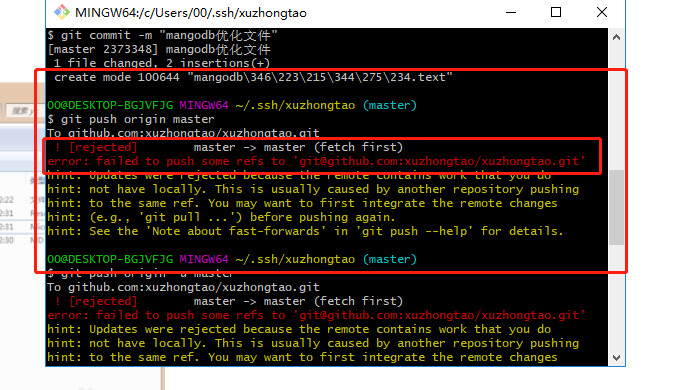
解决方法
可以通过如下命令进行代码合并【注:pull=fetch+merge]
git pull --rebase origin master
对于新手来说,每次更换设备时,github的安装和配置都会耗费大量时间。主要原因是每次安装时都只关心了【怎么做】,而忘记了记住【为什么】。本文从操作的原因入手,将github的安装和配置分为了三个步骤,再细分成各个小步骤,方便大家形成形象记忆,早日脱离该教程的帮助。
使用github只需要简单的三步:
一:初始化本地仓库git
二:将自己的电脑与指定github账户关联
三:将自己的仓库与github上的某个项目关联
一:初始化本地仓库git
1.下载一个git吧 下载链接 ,根据提示安装git
2.新建一个文件夹repo作为本地仓库,右键,选择Git Init here。注意:有的版本没有git init here ,则选择git bash here ,在打开的页面中输入git init
第一步的结果就是:(1)在安装的时候自动配置了git运行环境。(2)通过git init 在指定文件夹生成了隐藏的 .git 文件夹。用于保存本地仓库版本的相关信息(版本信息,仓库信息,git命令编译规则等)
二:将自己的电脑与指定github账户关联
1.创建一个github账户吧 创建地址
2.在本机上设置你的github的邮箱和用户名
git config --global user.name "用户名"
git config --global user.email "邮箱"
3.生成本机的SSH key
ssh-keygen -t rsa -C "邮箱"
根据提示,按三次回车键,最后会生成ssh key值,并告诉你key值存放的文件的位置,找到该文件并复制ssh key
4.打开你的github主页。找到Settings,

选择SSH and GPG keys ,再选择new SSH key,title 随意填,key值就是刚刚生成的本机 SSH KEY
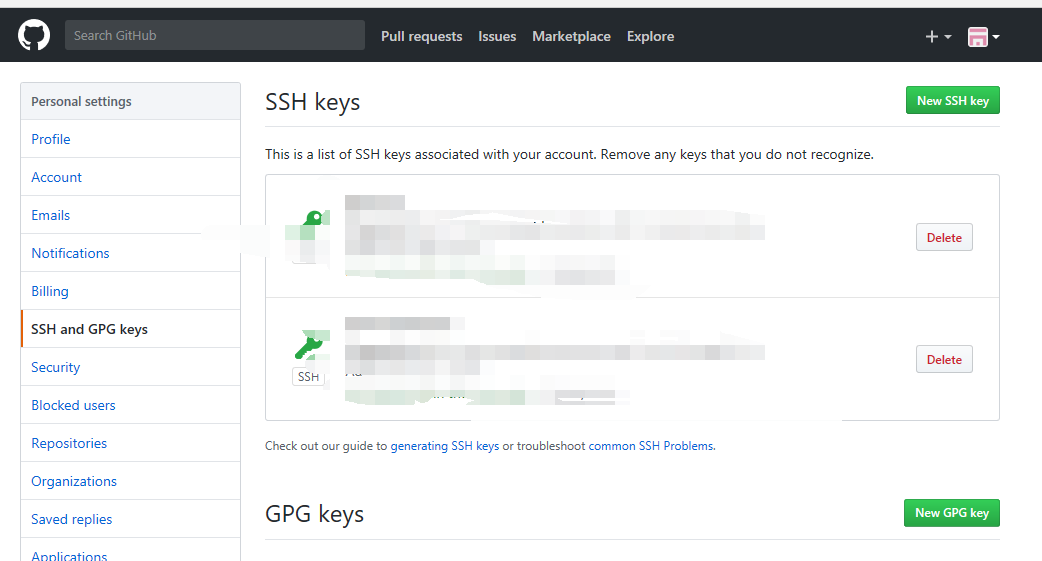
第二步设置了本地git与github之间通信的密码,github账户只接受合法的SSH KEY 对其下项目进行修改。
三:将自己的仓库与github上的某个项目关联
1.打开github主页,选择 new repository,打开新建项目页面。
在新建项目页面,输入项目名称,点击下一步,复制生成项目后的项目SSH
2.打开本地仓库的git bash页面。输入
git remote add origin "项目SSH"
3.先同步github上master分支的代码,再指定上传的默认分支
git pull origin master
git push -u origin master
第三步设置了本地仓库对应的是github账户上的哪一个项目,并且设置了代码上传的分支。注意github上的项目名称与本地仓库名称同级,也就是说,从github上同步代码时,只会更新项目名称下的各个文件到本地仓库中。
以上就是安装配置github的全部过程,以下为github最常用的命令
| 编号 | 命令 | 备注 |
|---|---|---|
| 1 | git status | 查看仓库的改变情况,会有相关的提示操作出现 |
| 2 | git add -A | 直接添加所有改动的文件 |
| 3 | git commit -m "note" | 确认生成本地的版本,note是 版本特点说明 |
| 4 | git push | 将改动上传到github,若没有指定分支,则需要使用git push origin master |
| 5 | git log | 查看版本更新情况 |
| 6 | git reset -hard x | 回退到某个本地版本,x为git log中出现的hash值的前七位 |
| 7 | git clean -xf | 清除所有的未提交文件 |
先了解配置过程中的三大步骤,再记住各个细分的小步骤,就能尽早的脱离说明文档,熟练的配置和使用github,祝你不再需要这篇文章的帮助!
(转载请注明出处)
GitHub使用方法与三步教程的更多相关文章
- 分享一个MAC下绕开百度网盘限速下载的方法,三步操作永久生效
相信大家都比较困惑,百度网盘客户端限速后一般只有几十K的下载速度,Windows有百度网盘破解版,但MAC的破解版似乎不存在,要提速的话,一般的做法是开超级会员(27元/月),身为程序员的我们,是不是 ...
- MAC下绕开百度网盘限速下载的方法,三步操作永久生效
第一步:下载所需工具:(①②步我放在同一个文件夹,可一起下载,链接失效请留言) 工具地址:链接: https://pan.baidu.com/s/1raicYzM 密码: ve3n ①下载Aria2G ...
- Excel大数据排查重复行内容方法,三步搞定!
首先第一步,我们找到一个空白列D输入公式“=A1&B1&C1”: 然后第二步,再选择下一空白列输入公式“=IF(COUNTIF(D:D,D1)>1,"重复", ...
- Linux下Git和GitHub使用方法总结
来源:Linux下Git和GitHub使用方法总结 1 Linux下Git和GitHub环境的搭建 第一步: 安装Git,使用命令 “sudo apt-get install git” 第二步: 到G ...
- git和github新手安装使用教程(三步入门)
git和github新手安装使用教程(三步入门) 对于新手来说,每次更换设备时,github的安装和配置都会耗费大量时间.主要原因是每次安装时都只关心了[怎么做],而忘记了记住[为什么].本文从操作的 ...
- iis7.5安装配置php环境详细清晰教程,三步实现【图文】
iis7.5安装配置php环境详细清晰教程,三步实现[图文] iis7.5是安装在win7.win8里的web服务器,win2003.win2000的web服务器使用的是iis6.0,由于win7.w ...
- java 调用 C# 类库搞定,三步即可,可以调用任何类及方法,很简单,非常爽啊
java 调用 C# 类库搞定,三步即可,可以调用任何类及方法,很简单,非常爽啊 java 调用 C# 类库搞定,可以调用任何类及方法,很简单,非常爽啊 总体分三步走: 一.准备一个 C# 类库 (d ...
- 只要三步,你就可以在github上发布网站了
今天,看到github推送了一个新的消息,Publishing with GitHub Pages, now as easy as 1, 2, 3.总结起来就是在github将你的文档或者发布网页将会 ...
- 在深谈TCP/IP三步握手&四步挥手原理及衍生问题—长文解剖IP
如果对网络工程基础不牢,建议通读<细说OSI七层协议模型及OSI参考模型中的数据封装过程?> 下面就是TCP/IP(Transmission Control Protoco/Interne ...
随机推荐
- [工具]法国神器mimikatz 2.1.1 一键版 & PowerShell版
无需任何参数,运行EXE即可自动读取Windows系统密码 EXE版需要其它功能请使用原版 (参数已写死仅读密码) 结果保存于当前目录mz.log EXE https://github.com/k8g ...
- 用 LinkedList 实现一个 java.util.Stack 栈
用 LinkedList 实现一个 java.util.Stack 栈 import java.util.LinkedList; public class Stack<E> { priva ...
- [转帖]开发人员行走Unix的随身四艺
开发人员行走Unix的随身四艺 https://www.cnblogs.com/jiangzhaowei/p/3568226.html Unix系统永远只会越来越多,开发人员就没必要特意学习它们的安装 ...
- 『Andrew and Chemistry 树同构』
Andrew and Chemistry Description During the chemistry lesson Andrew learned that the saturated hydro ...
- Java学习:数组的使用和注意事项
数组 数组的概念:是一种容器,可以同时存放多个数据值 数组的特点: 数组是一种引用数据类型 数组当中的多个数据,类型必须统一 数组的长度在程序运行期间不可以改变 数组的初始化:在内存当中创建一个数组, ...
- 谨记不要在MySQL中使用“utf8”编码
掉坑回顾: 最近在工作中遇到一个BUG,用于记录客户昵称的数据表,在插入带有表情的字符时候报错.使用的存储引擎是INNODB,当我查看数据库字段的时候确实是设置的utf8,我传入的字符也是utf8的编 ...
- (10)ASP.NET Core 中的环境(Environments:dev, stage, prod)
1.环境变量配置 ASP.NET Core在应用程序启动时读取环境变量(Properties\launchSettings.json)ASPNETCORE_ENVIRONMENT,并将该值存储在IHo ...
- vs2017专业版和企业版的密钥
Enterprise: NJVYC-BMHX2-G77MM-4XJMR-6Q8QF Professional: KBJFW-NXHK6-W4WJM-CRMQB-G3CDH
- 让div在body中任意拖动
HTML代码 <div id="idOuterDiv" class="CsOuterDiv"> </div> CSS代码 body { ...
- Docker 多终端登录
版权声明:starRTC免费im直播会议一对一视频,by elesos.com & starRTC.com https://blog.csdn.net/elesos/article/detai ...
